Remediați eroarea Ecran albastru BSOD Ntoskrnl.exe
Publicat: 2019-01-31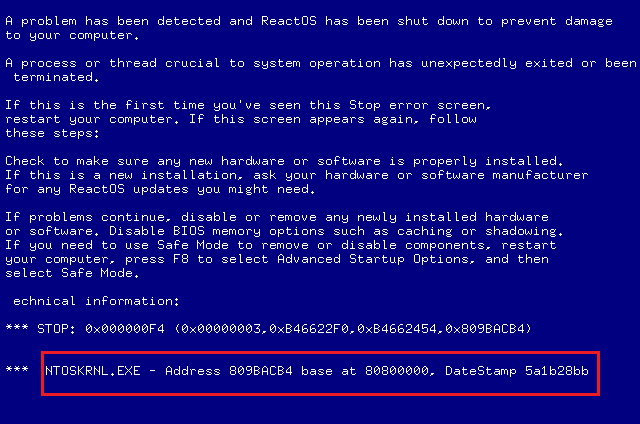
Dacă vă confruntați cu eroarea Blue Screen of Death (BSOD) cauzată de Ntoskrnl.exe, nu vă panicați, deoarece mulți utilizatori s-au confruntat cu această problemă, dar, din fericire, această eroare poate fi rezolvată folosind acest ghid. Când utilizați computerul, veți observa că sistemul dvs. se îngheață brusc și următorul lucru pe care îl știți, vă aflați pe un ecran albastru și trebuie să reporniți computerul pentru a-l accesa.
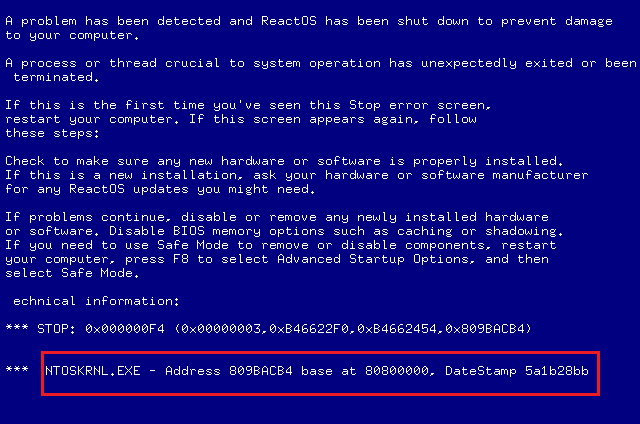
Ntoskrnl.exe este cunoscut și sub numele de imagine kernel și este o parte fundamentală a sistemului responsabilă pentru diverse servicii de sistem, cum ar fi managementul memoriei, virtualizarea hardware etc. Oricum, fără a pierde timp, să vedem Cum să remediați ecranul albastru BSOD Ntoskrnl.exe eroare cu ajutorul tutorialului de mai jos.
Cuprins
- Remediați eroarea Ecran albastru BSOD Ntoskrnl.exe
- Metoda 1: Rulați Windows Memory Diagnostic
- Metoda 2: rulați Memtest86
- Metoda 3: Actualizați driverul audio Realtek
- Metoda 4: Resetați setările de overclocking
- Metoda 5: Asigurați-vă că Windows este actualizat
- Metoda 6: Resetați setările BIOS la valorile implicite
- Metoda 7: Rulați System File Checker și Verificați discul
- Metoda 8: Rulați CCleaner și Malwarebytes
- Metoda 9: Efectuați Restaurarea sistemului
- Metoda 10: Curățați slotul de memorie
Remediați eroarea Ecran albastru BSOD Ntoskrnl.exe
Asigurați-vă că ați creat un punct de restaurare în cazul în care ceva nu merge bine.
Metoda 1: Rulați Windows Memory Diagnostic
Dacă aveți o memorie RAM defectă, atunci cea mai bună modalitate de a determina acest lucru este să rulați Instrumentul de diagnosticare a memoriei Windows. Dacă rezultatele testului indică faptul că RAM are unele probleme, atunci o puteți înlocui cu ușurință cu una nouă și puteți remedia cu ușurință eroarea Ecran albastru BSOD Fix Ntoskrnl.exe.
1. Tastați memorie în bara de căutare Windows și selectați „ Windows Memory Diagnostic. ”
2. În setul de opțiuni afișate, selectați „Reporniți acum și verificați dacă există probleme”.
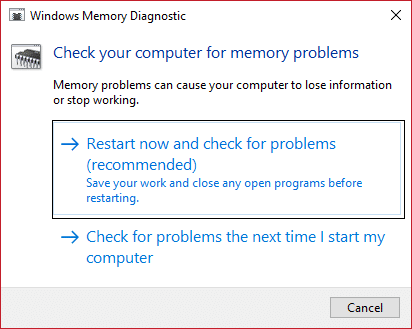
3. După care Windows va reporni pentru a verifica eventualele erori de RAM.
4. Reporniți computerul pentru a salva modificările.
Metoda 2: rulați Memtest86
1. Conectați o unitate flash USB la sistemul dumneavoastră.
2. Descărcați și instalați Windows Memtest86 Auto-installer for USB Key.
3. Faceți clic dreapta pe fișierul imagine pe care tocmai l-ați descărcat și selectați opțiunea „ Extract here ”.
4. Odată extras, deschideți folderul și rulați Memtest86+ USB Installer .
5. Alegeți dacă sunteți conectat la o unitate USB, pentru a arde software-ul MemTest86 (Acest lucru vă va formata unitatea USB).
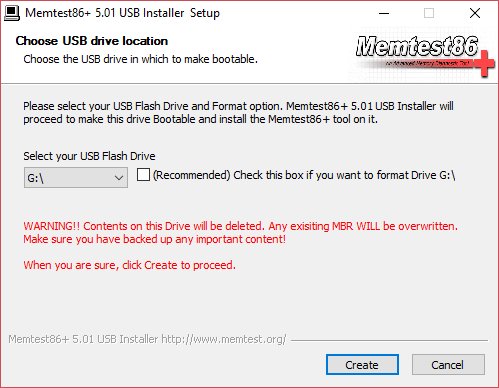
6. Odată ce procesul de mai sus s-a încheiat, introduceți USB-ul în computerul pe care primiți „ Eroarea BSOD Ntoskrnl.exe ”.
7. Reporniți computerul și asigurați-vă că este selectată pornirea de pe unitatea flash USB.
8. Memtest86 va începe testarea pentru coruperea memoriei în sistemul dumneavoastră.
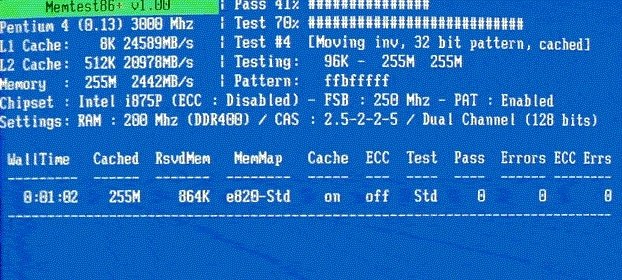
9. Dacă ați trecut toate testele, puteți fi sigur că memoria dumneavoastră funcționează corect.
10. Dacă unii dintre pași nu au reușit, atunci Memtest86 va găsi o corupție a memoriei, ceea ce înseamnă că „Eroarea BSOD Ntoskrnl.exe” se datorează memoriei proaste/corupte.
11. Pentru a remedia eroarea Ecranului albastru al morții Ntoskrnl.exe , va trebui să înlocuiți memoria RAM dacă se găsesc sectoare de memorie proaste.
Metoda 3: Actualizați driverul audio Realtek
Uneori, driverele Realtek Audio corupte sau învechite pot cauza această problemă, așa că ar trebui să încercați să actualizați driverele folosind acest ghid: Cum să actualizați driverele Realtek HD Audio în Windows 10.
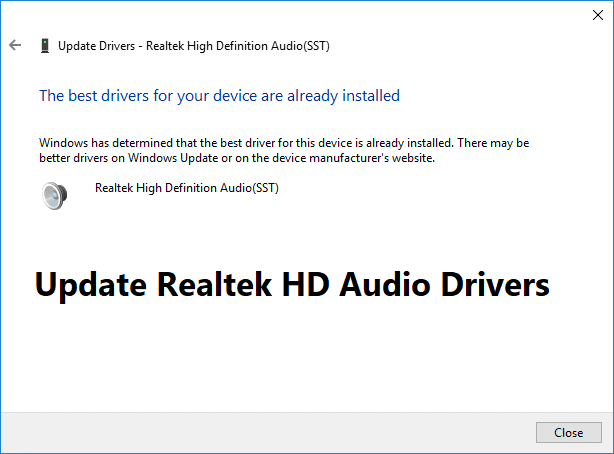
Metoda 4: Resetați setările de overclocking
Dacă overclockați computerul, acest lucru ar putea explica de ce vă confruntați cu eroarea BSOD Ntoskrnl.exe, deoarece acest software de overclockare pune o presiune asupra hardware-ului computerului, motiv pentru care computerul repornește în mod neașteptat dând eroarea BSOD. Pentru a remedia această problemă, pur și simplu resetați setările de overclocking sau eliminați orice software de overclocking.
Metoda 5: Asigurați-vă că Windows este actualizat
1.Apăsați tasta Windows + I, apoi selectați Actualizare și securitate.
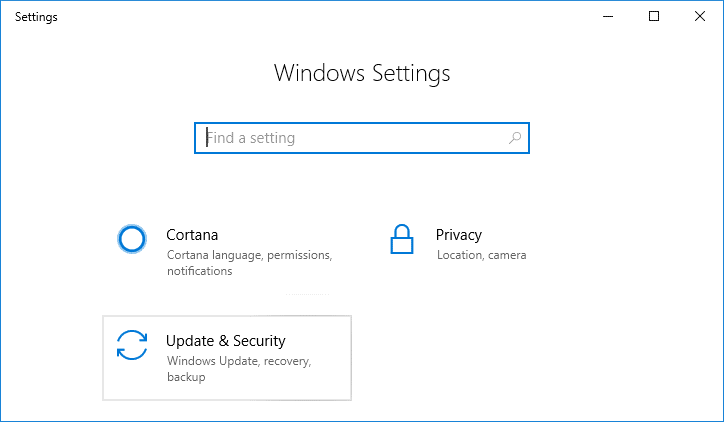
2. Din partea stângă, meniul face clic pe Windows Update.
3. Acum faceți clic pe butonul „ Verificați actualizările ” pentru a verifica dacă există actualizări disponibile.
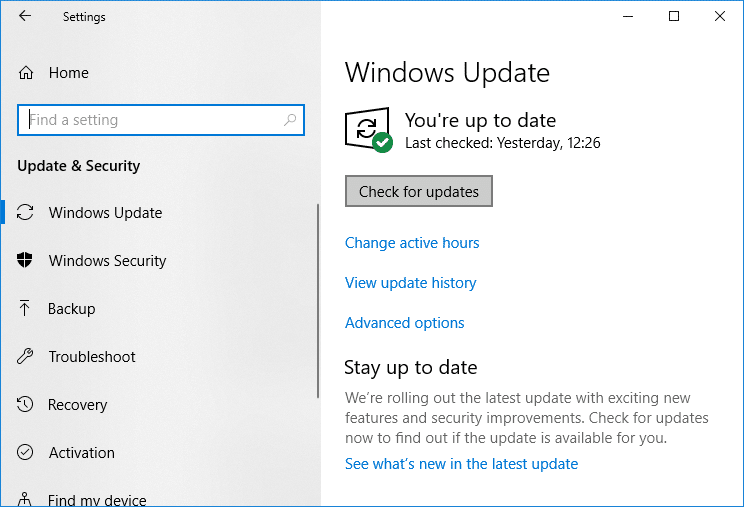
4. Dacă există actualizări în așteptare, faceți clic pe Descărcare și instalare actualizări.
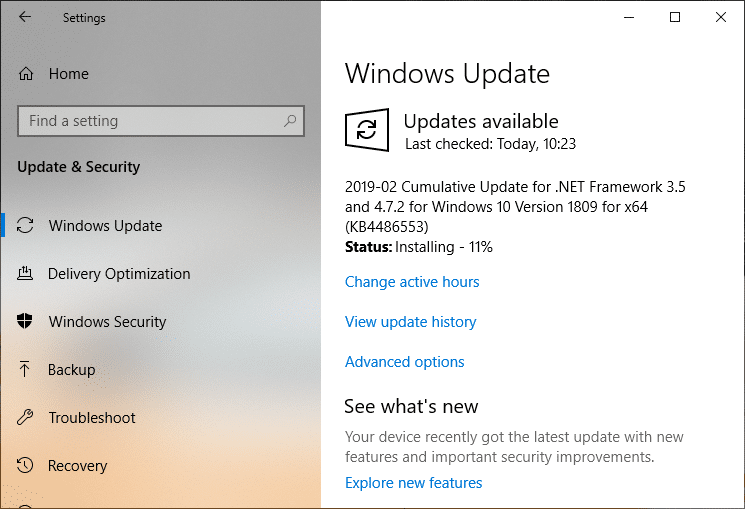
5. După ce actualizările sunt descărcate, instalați-le, iar Windows-ul dvs. va deveni actualizat.
Metoda 6: Resetați setările BIOS la valorile implicite
1. Opriți laptopul, apoi porniți-l și apăsați simultan F2, DEL sau F12 (în funcție de producător) pentru a intra în configurarea BIOS.

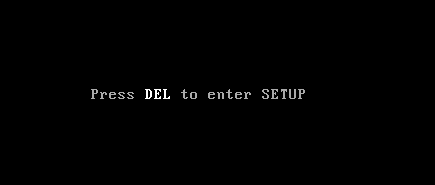
2. Acum va trebui să găsiți opțiunea de resetare pentru a încărca configurația implicită și poate fi numită Resetare la implicit, Încărcare setări implicite din fabrică, Ștergere setări BIOS, Încărcare setări implicite sau ceva similar.
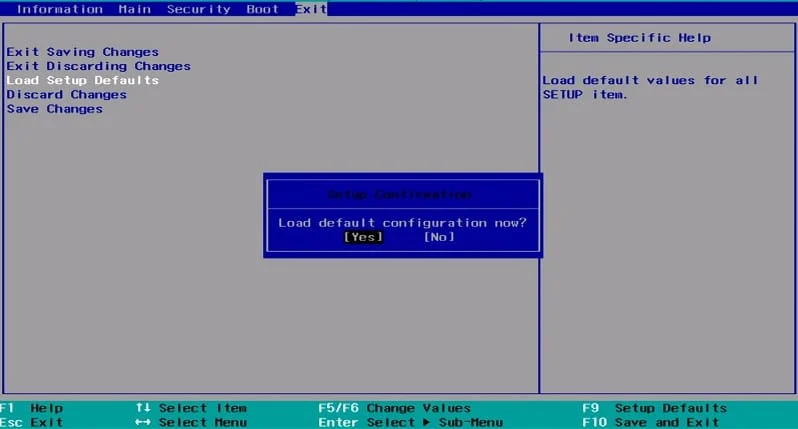
3. Selectați-l cu tastele săgeți, apăsați Enter și confirmați operația. BIOS -ul dvs. va folosi acum setările implicite.
4. După ce v-ați conectat la Windows, vedeți dacă puteți remedia eroarea Ecran albastru BSOD Ntoskrnl.exe.
Metoda 7: Rulați System File Checker și Verificați discul
1. Deschideți linia de comandă. Utilizatorul poate efectua acest pas căutând „cmd” și apoi apăsând Enter.
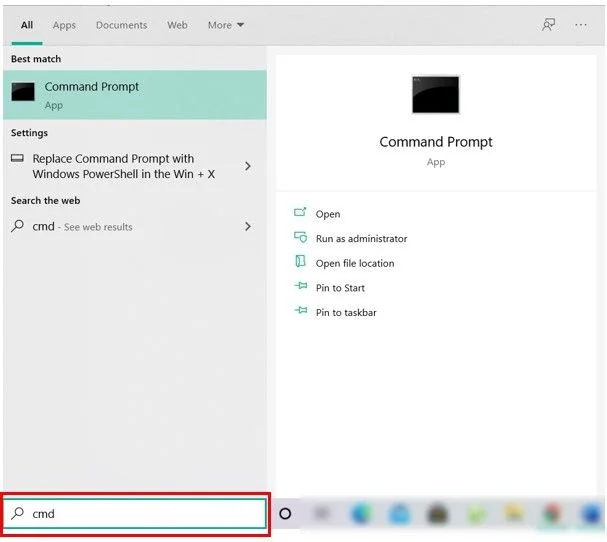
2. Acum tastați următoarele în cmd și apăsați enter:
Sfc /scannow sfc /scannow /offbootdir=c:\ /offwindir=c:\windows
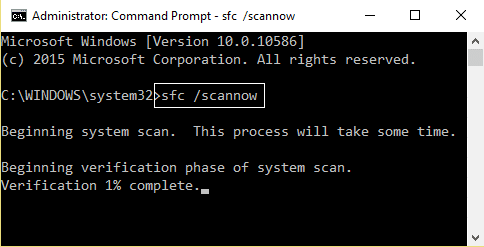
3. Așteptați ca procesul de mai sus să se termine și odată terminat, reporniți computerul.
4. Apoi, rulați CHKDSK pentru a remedia erorile sistemului de fișiere.
5. Lăsați procesul de mai sus să se termine și reporniți din nou computerul pentru a salva modificările.
Metoda 8: Rulați CCleaner și Malwarebytes
1. Descărcați și instalați CCleaner și Malwarebytes.
2. Rulați Malwarebytes și lăsați-l să vă scaneze sistemul pentru fișiere dăunătoare. Dacă este găsit malware, acesta le va elimina automat.
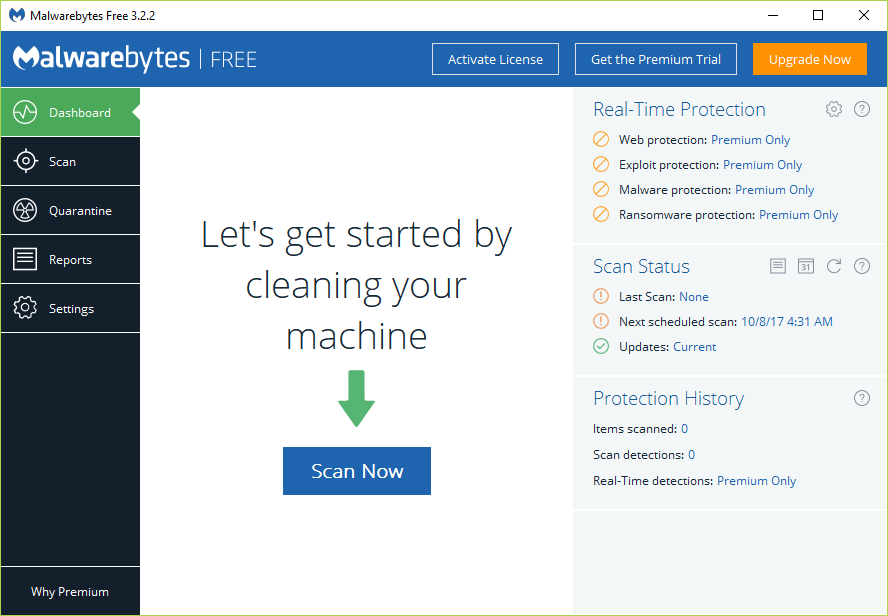
3. Acum rulați CCleaner și selectați Custom Clean .
4. Sub Curățare personalizată, selectați fila Windows și bifați valorile implicite și faceți clic pe Analiză .
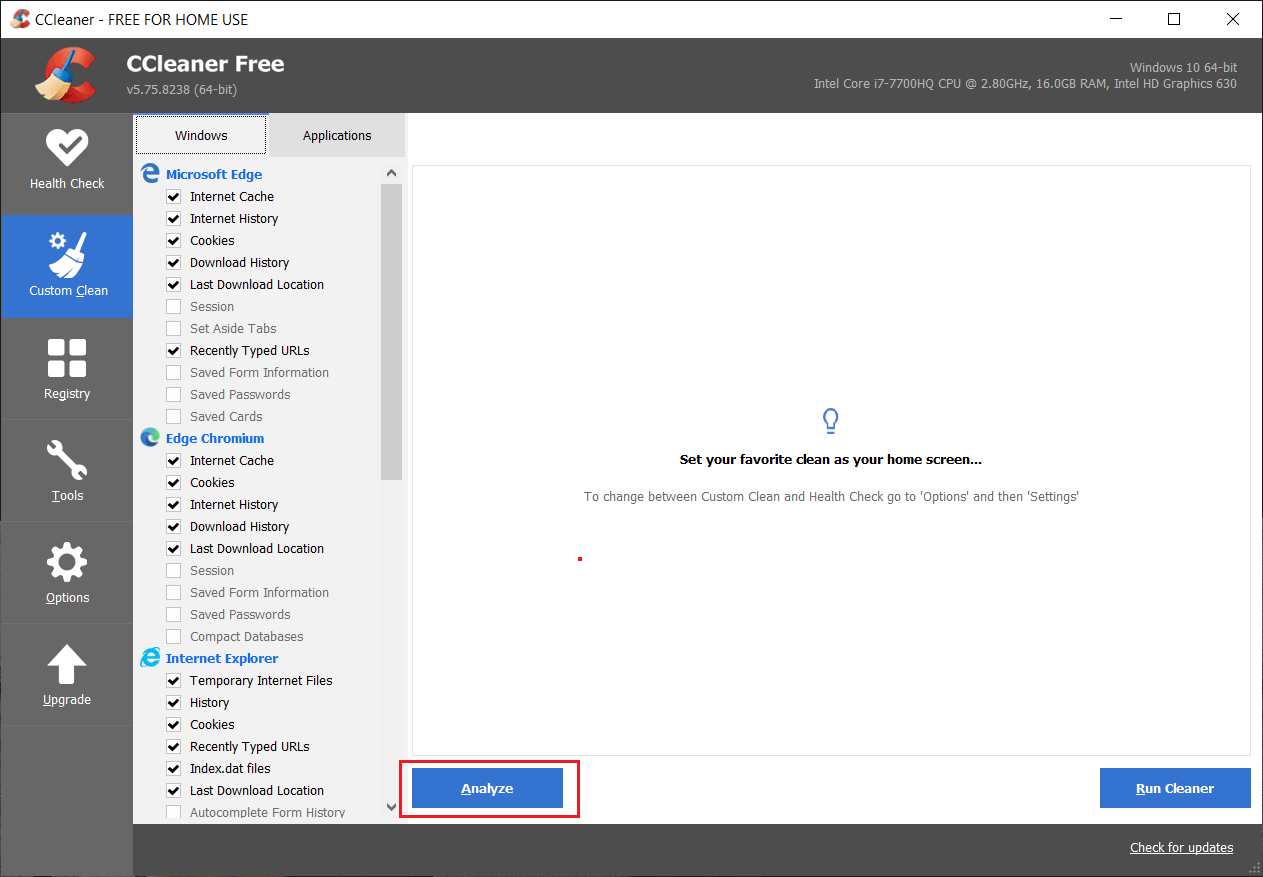
5. Odată ce Analiza este finalizată, asigurați-vă că sunteți sigur că veți elimina fișierele de șterse.
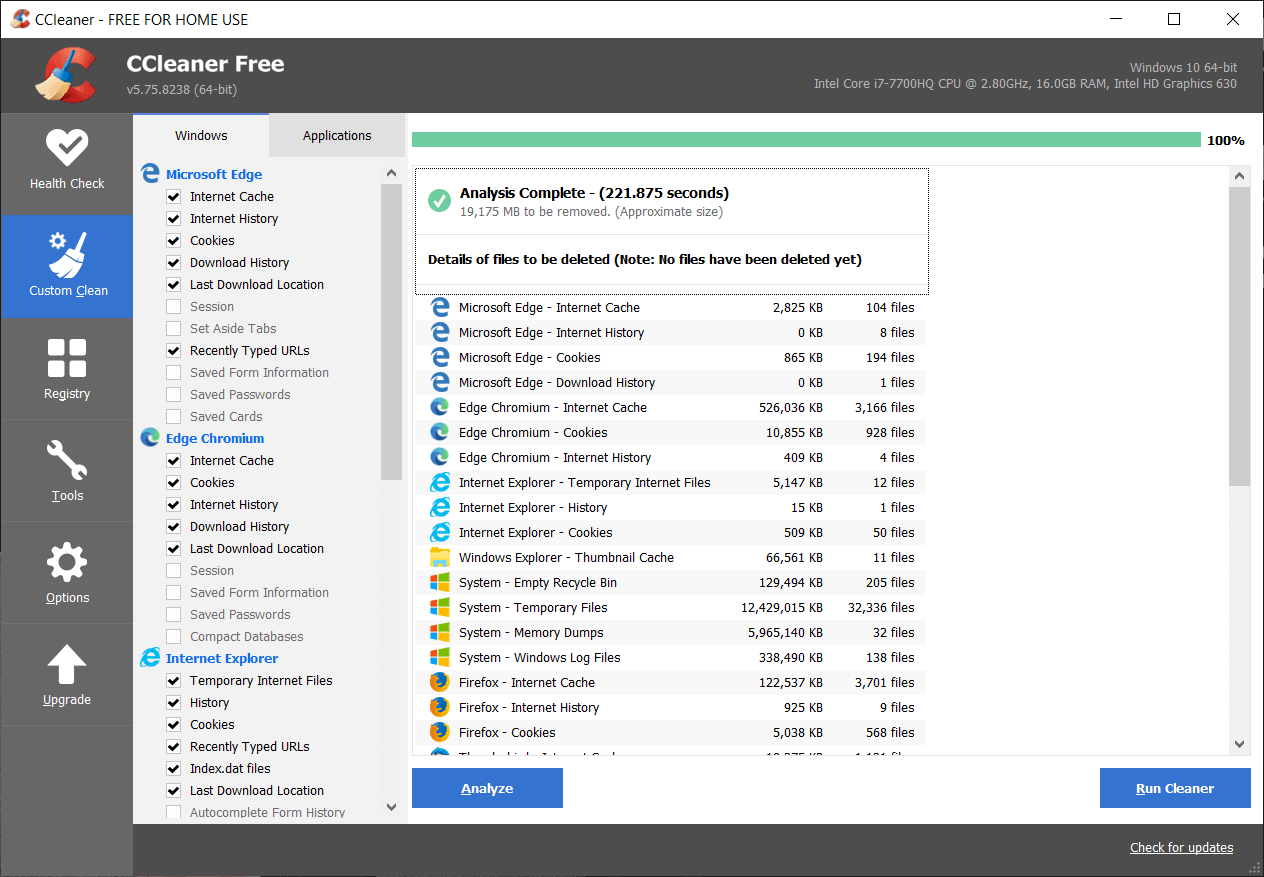
6. În cele din urmă, faceți clic pe butonul Run Cleaner și lăsați CCleaner să își urmeze cursul.
7. Pentru a vă curăța în continuare sistemul, selectați fila Registry și asigurați-vă că sunt bifate următoarele:
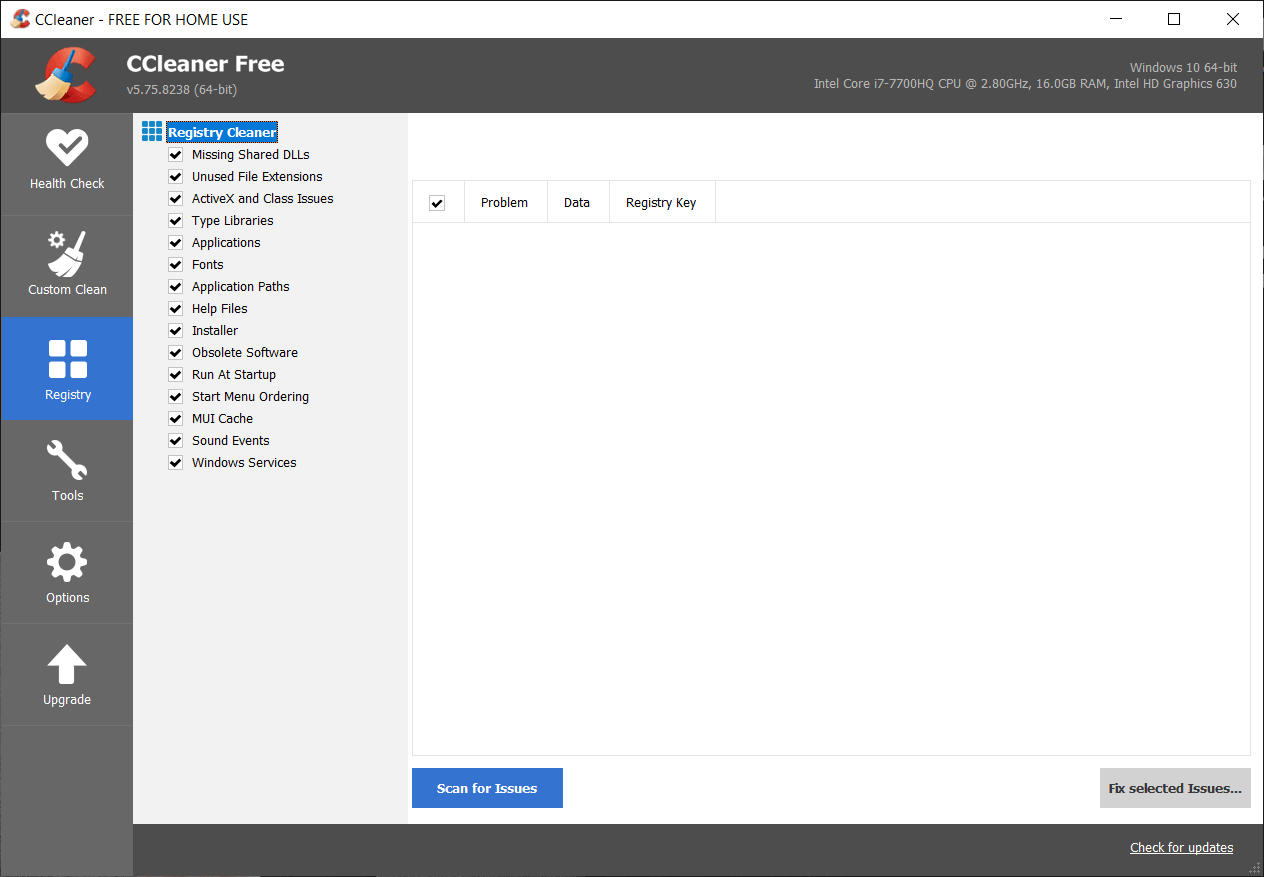
8. Faceți clic pe butonul Scan for Issues și permiteți CCleaner să scaneze, apoi faceți clic pe butonul Fix Selected Issues .
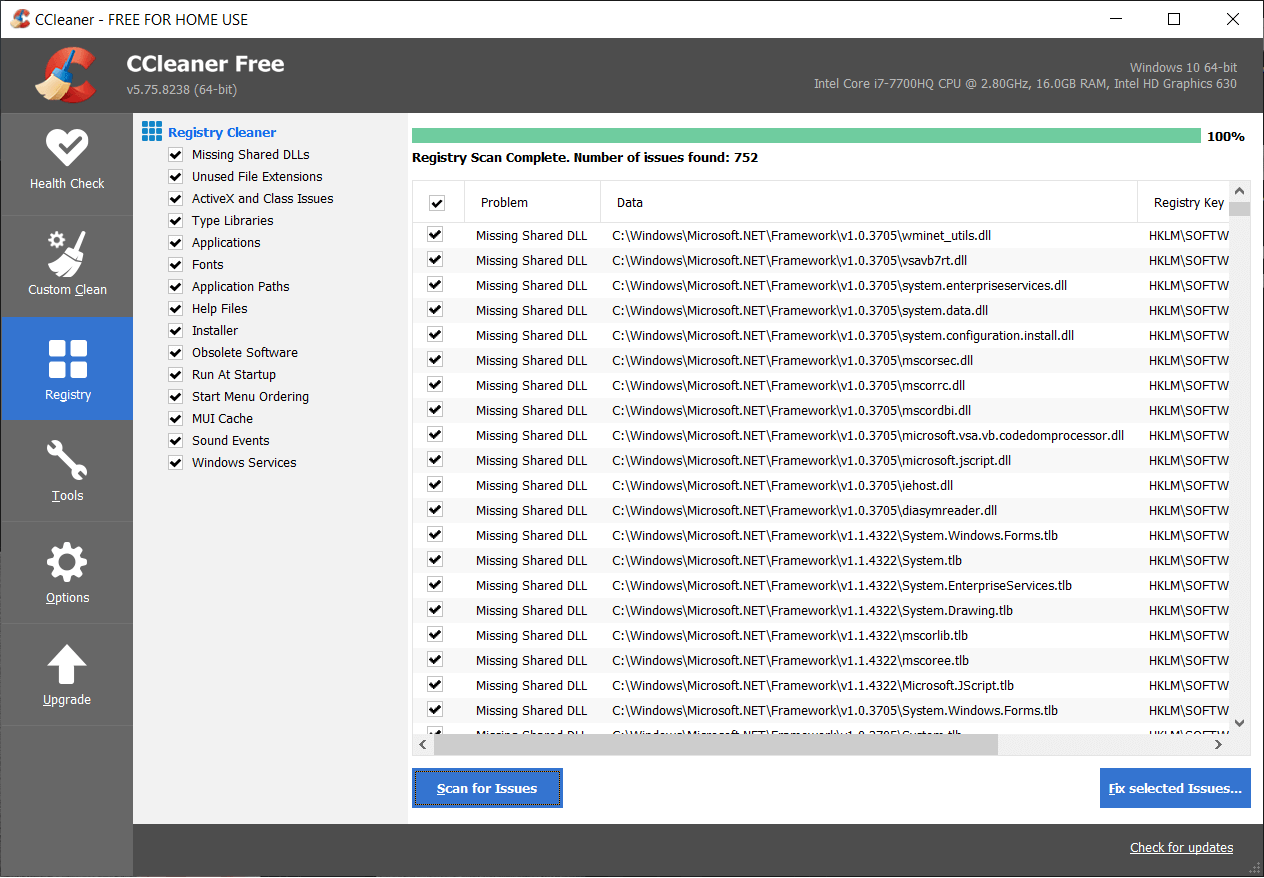
9. Când CCleaner întreabă „ Doriți modificări de rezervă în registry? ” selectați Da .
10. Odată ce copierea de rezervă a fost finalizată, faceți clic pe butonul Remediați toate problemele selectate .
11. Reporniți computerul pentru a salva modificările.
Metoda 9: Efectuați Restaurarea sistemului
1. Apăsați tasta Windows + R și tastați „ sysdm.cpl ”, apoi apăsați Enter.
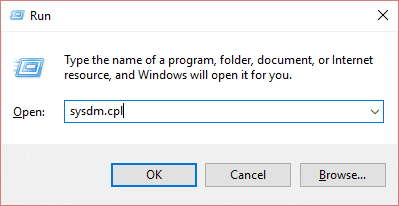
2. Selectați fila System Protection și alegeți System Restore.
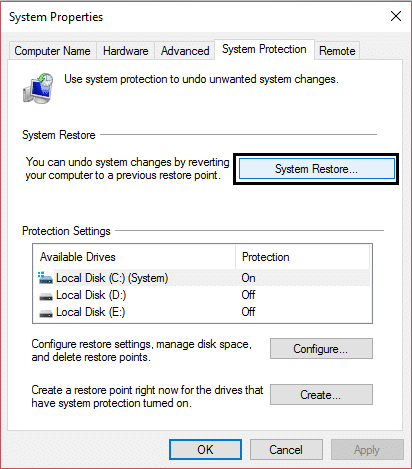
3. Faceți clic pe Următorul și alegeți punctul de restaurare a sistemului dorit.
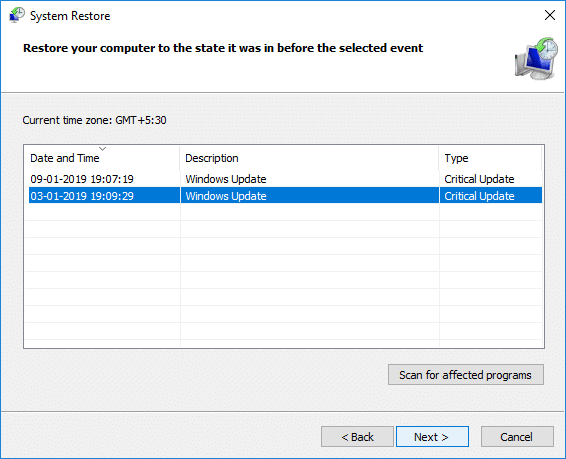
4. Urmați instrucțiunile de pe ecran pentru a finaliza restaurarea sistemului.
5. După repornire, este posibil să puteți remedia eroarea Ecran albastru al morții BSOD Ntoskrnl.exe.
Metoda 10: Curățați slotul de memorie
Notă: Nu deschideți computerul deoarece vă poate anula garanția, dacă nu știți ce să faceți, vă rugăm să duceți laptopul la centrul de service. Dacă nu știi ce faci, atunci se recomandă supravegherea unui expert.
Încercați să comutați memoria RAM într-un alt slot de memorie, apoi încercați să utilizați o singură memorie și vedeți dacă puteți utiliza computerul în mod normal. De asemenea, curățați orificiile de ventilație ale slotului de memorie pentru a fi sigur și verificați din nou dacă acest lucru rezolvă problema. Dacă aveți două sloturi RAM, eliminați ambele RAM-uri, curățați slotul și apoi introduceți RAM este doar un slot și vedeți dacă problema este rezolvată. Dacă nu, faceți din nou același lucru cu un alt slot și vedeți dacă acest lucru vă ajută să rezolvați problema. Dacă încă vă confruntați cu eroarea BSOD Ntoskrnl.exe, atunci trebuie să înlocuiți memoria RAM cu una nouă.
Recomandat:
- Împărțiți ecranul laptopului în jumătate în Windows 10
- Remediați eroarea modulului de decriptare a conținutului Widevine
- [SOLUȚIONAT] Se blochează Windows 10 File Explorer
- Remediați rețeaua WiFi care nu este afișată pe Windows 10
Atât ați remediat cu succes eroarea ecranului albastru BSOD Ntoskrnl.exe, dar dacă mai aveți întrebări cu privire la această postare, nu ezitați să le întrebați în secțiunea de comentarii.
